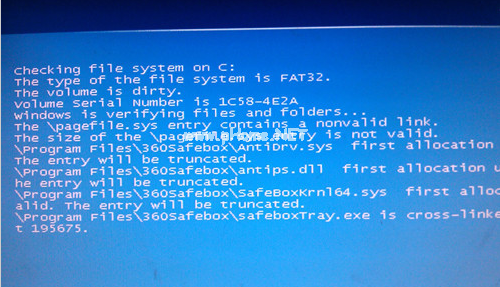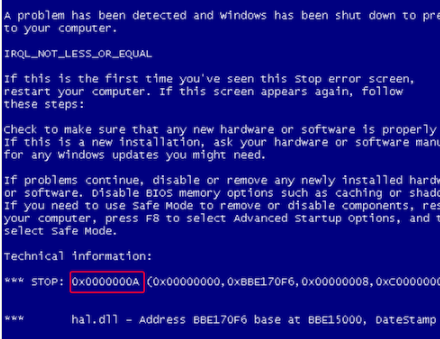小伙伴们,当你们遇到电脑蓝屏“0x00000024”的时候是怎么解决的呢?找人帮忙还是自己动手呢?系啊在小编这儿有解决的方法呢,小伙伴们快和小编一起去看看吧~~看看小编的解决“0x00000024”的方法是什么。
我们在使用电脑的时候,经常会遇到各种问题,例如电脑死机、黑屏、电脑开机没反应等问题。但是遇到这些电脑问题我们都要去解决的,所以小编今天就来说说怎么解决电脑蓝屏“0x00000024”。
1.在别的电脑上下载个PE制作工具将U盘制作成U盘启动盘(PE工具推荐使用PE工具箱)。

0x00000024图-1
2.然后重启电脑,连续按热键(一般是DELETE、F11、F12键)进BIOS系统,在BIOS系统里面设置启动顺序,将U盘启动盘调到第一个,这样就可以进入到PE系统了。进入PE系统选择界面的时候,选择最新的PE系统,然后等一会就能进PE系统。
3.进到PE系统后,按win R,然后在打开的运行窗口里输入cmd,然后再点确定。在打开的窗口里输入命令“chkdsk c:/f”(命令检查并修复硬盘错误, 如果报告存在怀道(Bad Track), 请使用硬盘厂商提供的检查工具进行检查和修复. )耐心的等待一会儿哈~
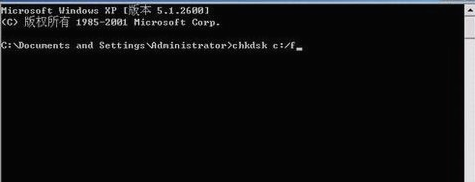
如何重装系统win7,小编教你win7系统怎么重装
如何重装系统win7相信大家都不会陌生了,现在我们用一种全新的方式也就是装机吧一键windows7系统重装工具来演示如何实现win7系统怎么重装的方法,提供多一种重装系统win7的形式.
电脑蓝屏图-2

0x00000024图-3
4.最后等到这个命令运行结束之后,拔出U盘,再重启电脑。然后就会发现这时候还是进不系统,因为硬盘还要自检一下,自检完成之后就能解决问题啦~~~~

电脑蓝屏图-4
以上就是电脑技术教程《0x00000024,小编教你怎么解决0x00000024》的全部内容,由下载火资源网整理发布,关注我们每日分享Win12、win11、win10、win7、Win XP等系统使用技巧!华硕主板怎么设置u盘启动,小编教你华硕主板怎么设置u盘启动
相信用过U盘装系统的朋友都知道,不同品牌的电脑在设置启动盘上的方法是略有差异的,那华硕主板组装的台式电脑是怎么华硕的呢?下面,小编跟大家说说设置启动.